Kuinka korjata WslRegistrationDistribution -virhe Windows 10: ssä
Windows 10 tukee Linuxia. Tämä on yksi käyttöjärjestelmän rakastetuimmista ominaisuuksista. Alun perin se tuki vain Ubuntua, mutta sittemmin se on lisännyt tukea muille jakeluille joko virallisesti tai epävirallisesti. Ubuntu voidaan kuitenkin asentaa riittävän helposti Microsoft Storesta, jos olet asentanut sovelluksen ja olet WslRegistrationDistribution epäonnistui -virhe, kun suoritat sen, se tarkoittaa, että olet unohtanut yhden askeleen asettamiseen se ylös. Virheen toinen rivi kertoo tarkalleen mitä se on.
'Windowsin alajärjestelmä Linuxille' -valinnainen komponentti on otettava käyttöön.

Korjaa WslRegistrationDistribution epäonnistui-virhe
Ubuntun asentaminen Windows 10: ään on todella helppoa, mutta sinun on kuitenkin valittava muutama ruutu. Erityisesti sinun on otettava Windowsin alajärjestelmä käyttöön Linuxissa, ennen kuin Ubuntu-sovellus asentuu oikein. Jos olet unohtanut tehdä sen, saat WslRegistrationDistribution epäonnistui -virheen.
Korjaa se avaamalla Ohjauspaneeli ja valitsemalla Ohjelmat. Valitse Ota Windows-ominaisuudet käyttöön tai poista se käytöstä. Vieritä Windows-ominaisuusikkunassa loppuun ja valitse ”Windowsin alajärjestelmä Linuxille” ja napsauta OK. Sinun on käynnistettävä järjestelmä uudelleen.
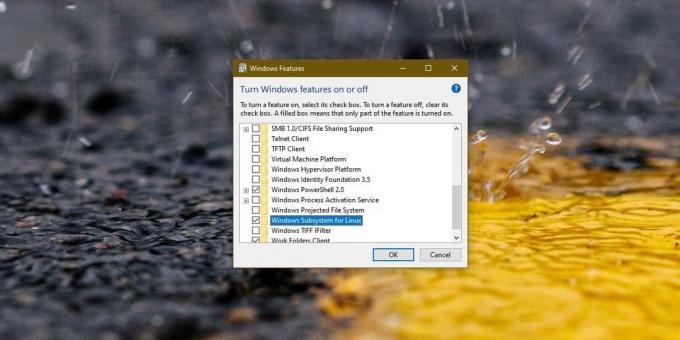
Kun olet käynnistynyt takaisin työpöydällesi, aja Ubuntu-sovellus uudelleen, ja tällä kertaa se alkaa asentaa.

Saatat kohdata muita virheitä Ubuntun asennuksen yhteydessä, mutta mitä tulee tähän virheeseen, Windowsin alijärjestelmän Linuxin käyttöönoton pitäisi korjata se. On tärkeää, että käynnistät järjestelmän uudelleen sen jälkeen, kun se on otettu käyttöön. Jos tätä ei tehdä, virhettä ei korjata.
Jos aiot käyttää jotain tuetuista Linux-jakeluista Windows 10: ssä, sinun on oltava WSL käytössä. Tämä ei ole valinnainen. Periaatteessa se antaa sinun ajaa Linux-jakeluita Windows 10: ssä.
Jos tämä ei korjaa ongelmaa tai jos sinulla on edelleen ongelmia Ubuntun asentamisessa, poista Microsoft Storesta lataamasi sovellus ja asenna se sitten uudelleen. Tämä korjaus ei ole vain Ubuntu. Jos asennat toista jakelua, WSL: n on oltava käytössä.
Mainitsimme aiemmin, että Linux-jakelut, joita voit käyttää Windows 10: ssä, sisältävät sekä virallisia että epävirallisia julkaisuja. Epäviralliset julkaisut ovat sellaisia, joita Microsoft tai jakelun kehittäjät eivät ole julkaissut. Ne eivät välttämättä toimi yhtä hyvin kuin viralliset julkaisut, ja jotkut virheet eivät ehkä ole korjattavissa. Jotkut heistä toimivat hyvin, mutta se ei välttämättä aina pidä paikkaansa kaikissa jakeluissa. Jos käytät epävirallista jakelua ja sinulla on ongelmia sen kanssa, tarkista, onko muita vaatimuksia, jotka on täytettävä sen asettamiseksi.
Haku
Uusimmat Viestit
Tee pakatut varmuuskopiot ja synkronoi tiedot etänä CopyTo Synchronizer -sovelluksen avulla
CopyTo Synchronizer on datan synkronointi- ja varmuuskopiointi-apuo...
Pakota Windows 7 Aero Visual Style -asetukset verkkotietokoneisiin
Kuten aikaisempi Windows-versio, myös Windows 7 tallentaa Aero-teem...
Vaihda kansion väri helposti irtotavarana Windowsissa Rainbow-kansioilla
Kansioiden järjestäminen Windowsissa voi olla melko hankala. Voit k...



